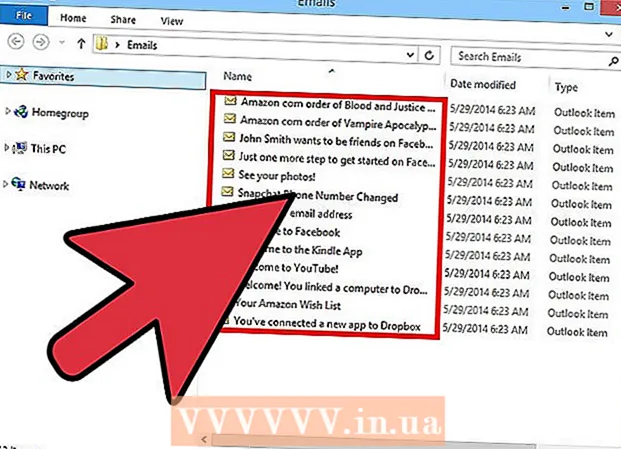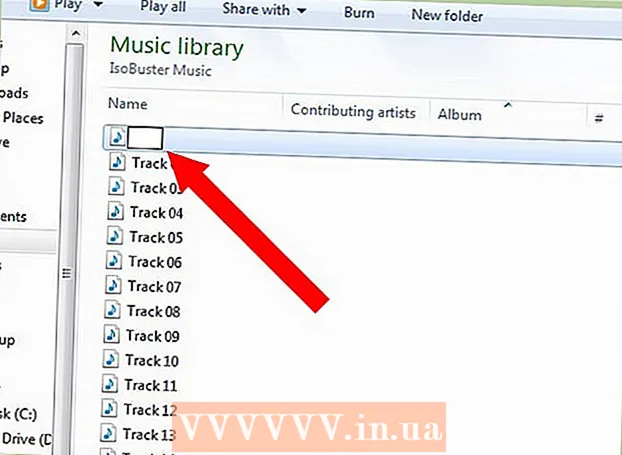লেখক:
Roger Morrison
সৃষ্টির তারিখ:
18 সেপ্টেম্বর 2021
আপডেটের তারিখ:
1 জুলাই 2024

কন্টেন্ট
এই উইকিহাউ কীভাবে আপনাকে মাইক্রোসফ্ট ওয়ার্ড ডকুমেন্ট থেকে হাইলাইটগুলি সহ মন্তব্যগুলি আড়াল বা অপসারণ করতে শেখায়। আপনি মন্তব্যগুলি আড়াল করার সময়, ওয়ার্ড ডকুমেন্টের ডানদিকে মন্তব্য বারটি অদৃশ্য হয়ে যায়, যখন মন্তব্যগুলি স্থায়ীভাবে দস্তাবেজ থেকে সরানো হয়।
পদক্ষেপ
2 এর 1 পদ্ধতি: মন্তব্যগুলি মুছুন
 মাইক্রোসফ্ট ওয়ার্ড ডকুমেন্টটি খুলুন। আপনি যে মাইক্রোসফ্ট ওয়ার্ড নথিটি ব্যবহার করতে চান তাতে ডাবল ক্লিক করুন। এটি করা মাইক্রোসফ্ট ওয়ার্ডে নথিটি খুলবে।
মাইক্রোসফ্ট ওয়ার্ড ডকুমেন্টটি খুলুন। আপনি যে মাইক্রোসফ্ট ওয়ার্ড নথিটি ব্যবহার করতে চান তাতে ডাবল ক্লিক করুন। এটি করা মাইক্রোসফ্ট ওয়ার্ডে নথিটি খুলবে।  মন্তব্য প্রদর্শিত হয় কিনা পরীক্ষা করুন। আপনি যদি নথির ডানদিকে মন্তব্য বারটি না দেখতে পান তবে নিম্নলিখিতটি করুন:
মন্তব্য প্রদর্শিত হয় কিনা পরীক্ষা করুন। আপনি যদি নথির ডানদিকে মন্তব্য বারটি না দেখতে পান তবে নিম্নলিখিতটি করুন: - "পর্যালোচনা" ট্যাবে ক্লিক করুন।
- ক্লিক করুন চিহ্নিতকারীগুলি দেখান.
- বিকল্পটি পরীক্ষা করুন মন্তব্য চালু.
 মুছতে একটি মন্তব্য খুঁজুন। আপনি মুছে ফেলতে চান এমন মন্তব্য না পাওয়া পর্যন্ত নীচে স্ক্রোল করুন।
মুছতে একটি মন্তব্য খুঁজুন। আপনি মুছে ফেলতে চান এমন মন্তব্য না পাওয়া পর্যন্ত নীচে স্ক্রোল করুন।  মন্তব্যে রাইট ক্লিক করুন। একটি ড্রপ ডাউন মেনু প্রদর্শিত হবে.
মন্তব্যে রাইট ক্লিক করুন। একটি ড্রপ ডাউন মেনু প্রদর্শিত হবে. - আপনার পছন্দ মতো একটি ম্যাকের উপর নিয়ন্ত্রণ মন্তব্যটি ক্লিক করার সময় আপনি মুছতে চান।
 ক্লিক করুন মন্তব্য মুছুন. এই বিকল্পটি ড্রপ-ডাউন মেনুতে রয়েছে। এটি তাত্ক্ষণিকভাবে মন্তব্যটি সরিয়ে ফেলবে।
ক্লিক করুন মন্তব্য মুছুন. এই বিকল্পটি ড্রপ-ডাউন মেনুতে রয়েছে। এটি তাত্ক্ষণিকভাবে মন্তব্যটি সরিয়ে ফেলবে।  সমস্ত মন্তব্য একবারে মুছুন। ওয়ার্ড ডকুমেন্ট থেকে একবারে সমস্ত মন্তব্য মুছে ফেলার জন্য, দয়া করে নিম্নলিখিত হিসাবে করুন:
সমস্ত মন্তব্য একবারে মুছুন। ওয়ার্ড ডকুমেন্ট থেকে একবারে সমস্ত মন্তব্য মুছে ফেলার জন্য, দয়া করে নিম্নলিখিত হিসাবে করুন: - "পর্যালোচনা" ট্যাবে ক্লিক করুন।
- নীচের তীরটিতে ক্লিক করুন অপসারণ' সরঞ্জামদণ্ডের "মন্তব্য" বিভাগে।
- ক্লিক করুন নথিতে সমস্ত মন্তব্য মুছুন ড্রপ-ডাউন মেনু থেকে।
2 এর 2 পদ্ধতি: মন্তব্যগুলি লুকান
 মাইক্রোসফ্ট ওয়ার্ড ডকুমেন্টটি খুলুন এবং ট্যাবে ক্লিক করুন যাচাই করা. ওয়ার্ড ডকুমেন্টের শীর্ষে আপনি এটি মূল মেনুতে খুঁজে পেতে পারেন। উইন্ডোটির শীর্ষে একটি সরঞ্জামদণ্ড উপস্থিত হয়।
মাইক্রোসফ্ট ওয়ার্ড ডকুমেন্টটি খুলুন এবং ট্যাবে ক্লিক করুন যাচাই করা. ওয়ার্ড ডকুমেন্টের শীর্ষে আপনি এটি মূল মেনুতে খুঁজে পেতে পারেন। উইন্ডোটির শীর্ষে একটি সরঞ্জামদণ্ড উপস্থিত হয়। - দস্তাবেজটি খুলতে, এটিতে ডাবল ক্লিক করুন।
বিঃদ্রঃ: নির্দেশিত হলে উপরে "সম্পাদনা সক্ষম করুন" এ ক্লিক করুন।
 ক্লিক করুন চিহ্নিতকারীগুলি দেখান. এটি সরঞ্জামদণ্ডের "ট্র্যাকিং" গোষ্ঠীর একটি ড্রপ-ডাউন তালিকা। একটি মেনু উপস্থিত হবে।
ক্লিক করুন চিহ্নিতকারীগুলি দেখান. এটি সরঞ্জামদণ্ডের "ট্র্যাকিং" গোষ্ঠীর একটি ড্রপ-ডাউন তালিকা। একটি মেনু উপস্থিত হবে। - একটি ম্যাকের পরিবর্তে ড্রপ-ডাউন মেনুতে ক্লিক করুন বিকল্প চিহ্নিতকরণ.
 বিকল্পটি পরীক্ষা করুন মন্তব্য থেকে। বিকল্পটি ক্লিক করে । মন্তব্য মেনুতে ক্লিক করলে চেক চিহ্নটি মুছে ফেলা হবে এবং মন্তব্যের পাশের বারটি আড়াল হবে।
বিকল্পটি পরীক্ষা করুন মন্তব্য থেকে। বিকল্পটি ক্লিক করে । মন্তব্য মেনুতে ক্লিক করলে চেক চিহ্নটি মুছে ফেলা হবে এবং মন্তব্যের পাশের বারটি আড়াল হবে।
পরামর্শ
- আপনি যেতে পারেন ঠিক করতে মন্তব্যটি মুছে না ফেলে সমাধান হিসাবে চিহ্নিত করার জন্য একটি মন্তব্যে ক্লিক করুন। ভাগ করা নথিতে কাজ করার সময় এটি দরকারী যেখানে সহকর্মীদের নথির সম্পাদনার ইতিহাস ট্র্যাক করতে সক্ষম হওয়া প্রয়োজন।
সতর্কতা
- মন্তব্য গোপন করা তাদের দস্তাবেজ থেকে সরিয়ে দেয় না।